

By Nathan E. Malpass, Last Update: September 18, 2023
In der schnelllebigen Welt der Technologie sind unsere Smartphones zu Aufbewahrungsorten für unschätzbare Informationen und Erinnerungen geworden. Um die Sicherheit unserer Daten zu gewährleisten, bieten sowohl Android- als auch iOS-Geräte die Möglichkeit, bequem Backups zu erstellen. Diese Backups dienen als Lebensader und schützen vor Datenverlusten aufgrund von Unfällen, Geräte-Upgrades oder unvorhergesehenen Pannen.
Es stellt sich jedoch die Frage: Was passiert, wenn ich ein Backup lösche?? Is it a harmless action or a potential recipe for disaster? In this article, we delve into the depths of backup systems for Android and iOS, exploring the repercussions of deleting backups and shedding light on the steps to take before you make that crucial decision.
Unabhängig davon, ob Sie Speicherplatz freigeben oder einfach Ihr digitales Leben neu organisieren möchten, ist es wichtig, die Auswirkungen dieser Maßnahme zu verstehen, um die Integrität Ihrer Daten zu schützen.
Teil Nr. 1: Was passiert, wenn ich ein Backup auf dem iPhone (iOS-Geräten) lösche?Teil #2: Was passiert, wenn ich ein Backup auf Android lösche?Teil #3: So stellen Sie verlorene Daten unter iOS wieder her: FoneDog iOS Data RecoveryFazit
Das Erstellen von Backups auf iOS-Geräten ist eine umsichtige Vorgehensweise, die die Sicherheit Ihrer Daten gewährleistet und eine Rettungsleine im Falle unerwarteter Datenverluste oder Gerätepannen darstellt. Was passiert jedoch, wenn Sie sich entscheiden, eines dieser wichtigen Backups zu löschen? Was passiert, wenn ich ein Backup auf dem iPhone lösche? Was ist, wenn Das iCloud-Backup ist verschwunden from my iPhone?
Lassen Sie uns in die Welt der iOS-Backups eintauchen und die möglichen Konsequenzen aufdecken, die das Klicken auf die Schaltfläche „Löschen“ mit sich bringt.
Wenn Sie ein Backup von Ihrem iOS-Gerät löschen, entfernen Sie im Wesentlichen eine Ebene der Datenredundanz. Backups dienen als Kopien der Daten Ihres Geräts zu einem bestimmten Zeitpunkt. Mit diesen Kopien können Sie Ihr Gerät bei Bedarf in einen früheren Zustand zurückversetzen. Das Löschen eines Backups bedeutet, dass Sie Ihre Möglichkeiten zur Datenwiederherstellung im Falle eines Geräteausfalls, eines versehentlichen Löschens oder von Softwareproblemen einschränken.
Stellen Sie sich vor, Ihr iPhone verhält sich unregelmäßig und Sie müssen es wieder in einen funktionsfähigen Zustand versetzen. Ohne ein ordnungsgemäßes Backup von iCloud oder iTunes verlieren möglicherweise wichtige Daten wie Fotos, Nachrichten, App-Einstellungen und mehr. Das Löschen eines Backups schränkt Ihre Fähigkeit ein, Ihr Gerät auf den Zeitpunkt wiederherzustellen, an dem es optimal funktionierte.
Beim Upgrade auf ein neues iPhone ist ein Backup von unschätzbarem Wert. Damit können Sie Ihre Einstellungen, Apps und Daten nahtlos auf das neue Gerät übertragen. Das Löschen einer Sicherung könnte diesen Vorgang erschweren und dazu führen, dass Sie Ihr neues Gerät möglicherweise von Grund auf neu einrichten, Apps neu installieren und Einstellungen neu konfigurieren müssen.
iOS-Backups umfassen nicht nur die Einstellungen und App-Daten des Geräts, sondern auch persönliche Inhalte wie Fotos, Videos und Nachrichten. Das Löschen einer Sicherung, ohne sicherzustellen, dass alle erforderlichen Daten an anderer Stelle gesichert werden, kann zu einem irreversiblen Datenverlust führen. Dieser Verlust könnte sentimentale oder sogar praktische Auswirkungen haben.
Viele Apps nutzen Backups, um Benutzerdaten zu speichern, was den Gerätewechsel oder die Neuinstallation von Apps erleichtert, ohne dass Fortschritt oder Einstellungen verloren gehen. Das Löschen von Backups könnte Ihr App-Erlebnis beeinträchtigen und dazu führen, dass Sie Spielfortschritte, Chatverläufe, Notizen und mehr verlieren.
Das Löschen eines Backups auf Ihrem iOS-Gerät ist keine leichte Entscheidung. Es besteht das Risiko eines Datenverlusts und Einschränkungen bei der Wiederherstellung oder Migration von Geräten. Wenn Sie sicherstellen, dass Sie über alternative Kopien Ihrer Daten verfügen und die Auswirkungen Ihrer Aktionen verstehen, können Sie fundierte Entscheidungen zur Verwaltung Ihrer Backups treffen.
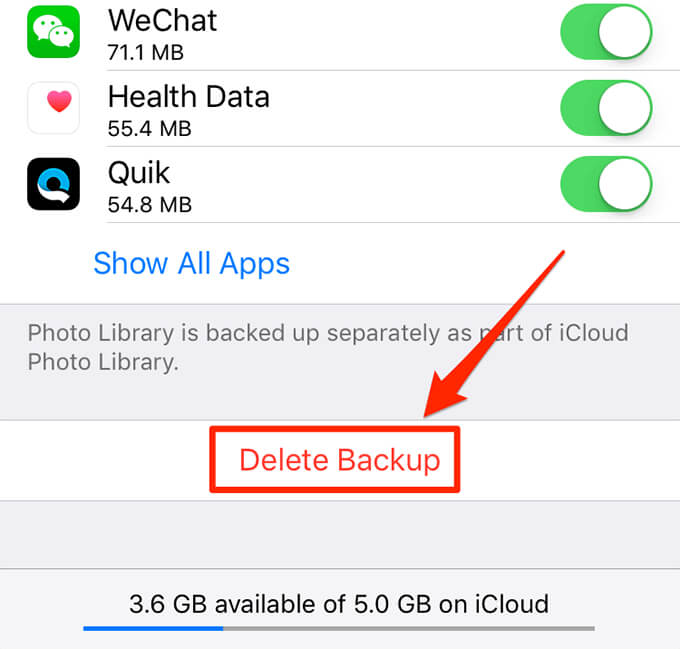
Android devices offer users the flexibility to manage their backups and data in various ways. However, deleting a backup on an Android device can have unique consequences that are distinct from the iOS ecosystem. What happens if I delete a backup on Android? Let's explore.
Android-Backups sind von entscheidender Bedeutung, um Ihr Gerät im Falle einer Fehlfunktion oder eines Datenverlusts in einen früheren Zustand wiederherzustellen. Das Löschen eines Backups verringert Ihre Möglichkeiten, Ihr Gerät auf eine bekanntermaßen funktionierende Konfiguration zurückzusetzen, was möglicherweise zu längeren Ausfallzeiten und einer komplizierteren Fehlerbehebung führt.
Android backups encompass app data, settings, and preferences. Deleting a backup can lead to the loss of game progress, app-specific settings, chat histories, and more. This can be especially frustrating if you're fond of a particular app or have invested significant time in certain games.
Beim Umstieg auf ein neues Android-Gerät vereinfachen Backups die Übertragung Ihrer Einstellungen, Apps und Daten. Das Löschen eines Backups kann diesen Übergang erschweren und eine manuelle Neuinstallation von Apps und eine Neukonfiguration von Einstellungen erforderlich machen, was zeitaufwändig und möglicherweise fehleranfällig sein kann.
Android-Backups umfassen häufig persönliche Inhalte wie Fotos, Videos und Dokumente. Das Löschen eines Backups, ohne sicherzustellen, dass diese Dateien an anderer Stelle gesichert werden, könnte zum Verlust wertvoller Erinnerungen oder wichtiger Dokumente führen.
Einige Android-Geräte bieten Synchronisierungsfunktionen, die sicherstellen, dass Ihre Einstellungen, Kontakte und App-Daten auf allen Geräten konsistent bleiben. Das Löschen eines Backups könnte diese Synchronisierung unterbrechen und zu Diskrepanzen zwischen Ihren Geräten führen.
Auch wenn das Löschen eines Android-Backups möglicherweise nicht genau die gleichen Konsequenzen hat wie auf einem iOS-Gerät, birgt es dennoch das Risiko von Datenverlust, Unterbrechungen der App-Einstellungen und Komplikationen bei Gerätewechseln. Wenn Sie Backups verwalten und deren Bedeutung verstehen, können Sie fundierte Entscheidungen über die Verwaltung der Daten Ihres Android-Geräts treffen.
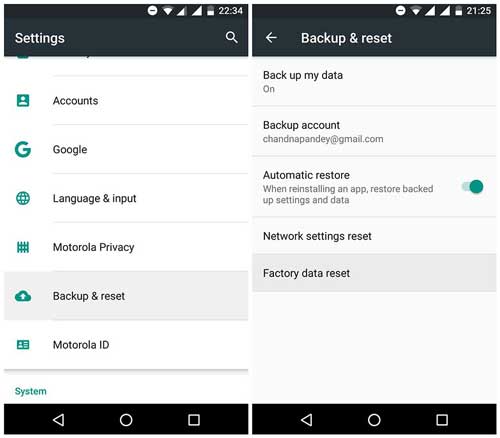
Jetzt, wo Sie davon erfahren haben Was passiert, wenn ich ein Backup lösche?Lassen Sie uns über das beste Tool zum Wiederherstellen von Daten sprechen. Unfälle passieren und Datenverluste auf iOS-Geräten können belastend sein. Glücklicherweise gibt es Tools wie FoneDog iOS Datenwiederherstellung Das kann Ihnen helfen, verlorene oder gelöschte Daten wiederherzustellen.
iOS Datenrettung
Stellen Sie Fotos, Videos, Kontakte, Nachrichten, Anrufprotokolle, WhatsApp-Daten und mehr wieder her.
Stellen Sie Daten von iPhone, iTunes und iCloud wieder her.
Kompatibel mit dem neuesten iPhone und iOS.
Free Download
Free Download

Here's a guide on how to use FoneDog iOS Data Recovery to Rufen Sie Ihre verlorenen iPhone-Daten ohne Backup ab:
Besuchen Sie die offizielle FoneDog-Website und laden Sie die iOS-Datenwiederherstellungssoftware herunter. Installieren Sie die Software auf Ihrem Computer und starten Sie sie.
Verwenden Sie ein USB-Kabel, um Ihr iOS-Gerät mit dem Computer zu verbinden. Sobald die Verbindung hergestellt ist, starten Sie die FoneDog iOS Data Recovery-Software.
Auf der FoneDog-Benutzeroberfläche sehen Sie verschiedene Wiederherstellungsoptionen. Wählen Sie je nach Situation den geeigneten Wiederherstellungsmodus. Zu den Optionen können gehören: „Von iOS-Gerät wiederherstellen“, „Von iTunes-Backup wiederherstellen“ und „Von iCloud-Backup wiederherstellen“.

Wenn Sie „Von iOS-Gerät wiederherstellen“ wählen, scannt die Software Ihr verbundenes Gerät auf verlorene Daten. Wenn Sie sich für „Aus iTunes-Backup wiederherstellen“ oder „Aus iCloud-Backup wiederherstellen“ entscheiden, wählen Sie die entsprechende Backup-Datei zum Scannen aus.
Sobald der Scanvorgang abgeschlossen ist, wird eine Liste der wiederherstellbaren Datenelemente angezeigt. Sehen Sie sich die Elemente in der Vorschau an, um deren Inhalt zu überprüfen. Wählen Sie die spezifischen Daten aus, die Sie wiederherstellen möchten. Dazu können Fotos, Nachrichten, Kontakte, Videos und mehr gehören.
Nachdem Sie die gewünschten Daten ausgewählt haben, klicken Sie auf "Genesen" Taste. Wählen Sie einen Speicherort auf Ihrem Computer, um die wiederhergestellten Daten zu speichern.
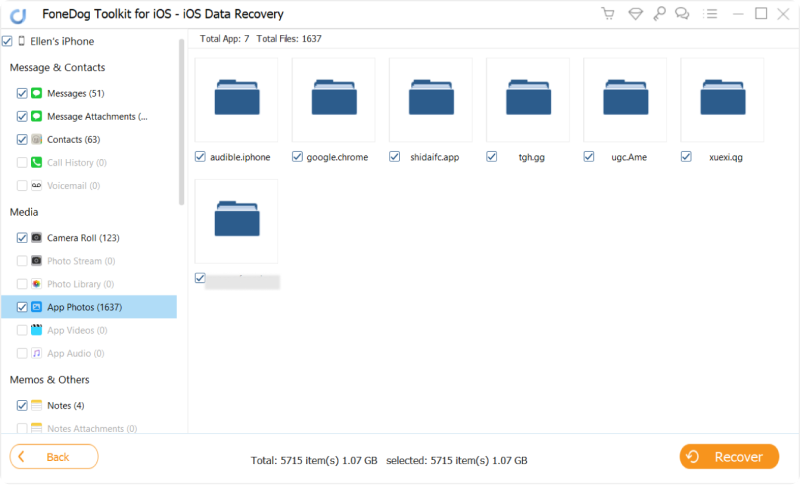
FoneDog iOS Data Recovery wird mit der Wiederherstellung der ausgewählten Daten am angegebenen Speicherort auf Ihrem Computer fortfahren. Sobald die Wiederherstellung abgeschlossen ist, erhalten Sie eine Benachrichtigung.
Wenn Sie Daten von Ihrem Computer wiederherstellen, können Sie diese mit zurück auf Ihr iOS-Gerät übertragen iTunes oder andere Methoden.
Menschen Auch Lesen2023-Leitfaden: So stellen Sie iPhone-Kontakte ohne Sicherung wieder her2023-Leitfaden: So extrahieren Sie Kontakte aus dem iPhone-Backup?
FoneDog iOS Data Recovery ist ein großartiges, vom iPhone 15 unterstütztes Tool, das eine Möglichkeit bietet, verlorene oder gelöschte Daten von Ihrem iOS-Gerät oder Backups wiederherzustellen. Damit brauchen Sie sich keine Sorgen mehr zu machen Was passiert, wenn ich ein Backup lösche?. Es ist ein wertvolles Tool für den Fall von Datennotfällen und hilft Ihnen dabei, wieder Zugriff auf wichtige Informationen zu erhalten, die möglicherweise für immer verloren schienen.
Hinterlassen Sie einen Kommentar
Kommentar
iOS Datenrettung
3 Methoden zum Wiederherstellen Ihrer gelöschten Daten vom iPhone oder iPad.
Kostenlos Testen Kostenlos TestenBeliebte Artikel
/
INFORMATIVLANGWEILIG
/
SchlichtKOMPLIZIERT
Vielen Dank! Hier haben Sie die Wahl:
Excellent
Rating: 4.7 / 5 (basierend auf 62 Bewertungen)